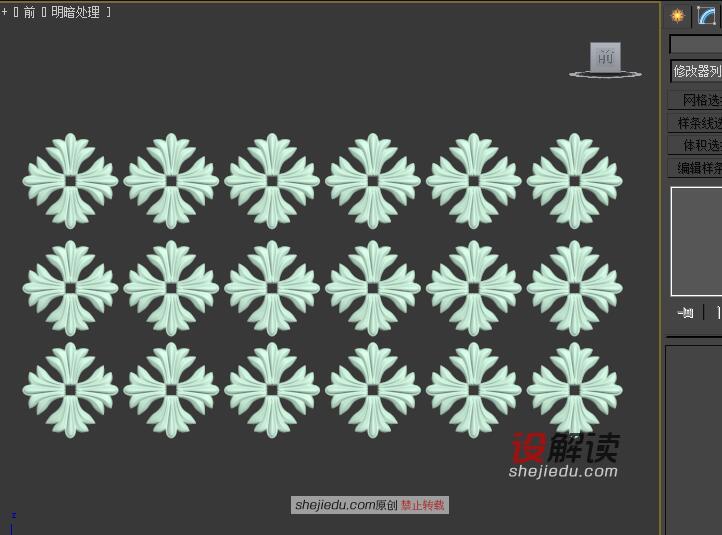点线的编辑是3Dmax中最基本的使用工具,如果和多边形工具搭配一起使用,我们会创建出复杂又漂亮的雕花模型,一起跟我学习吧。
01、首先利用线我们创建出图中的轮廓。可以先大概建立出轮廓,通过点的修改得到我们满意的造型。
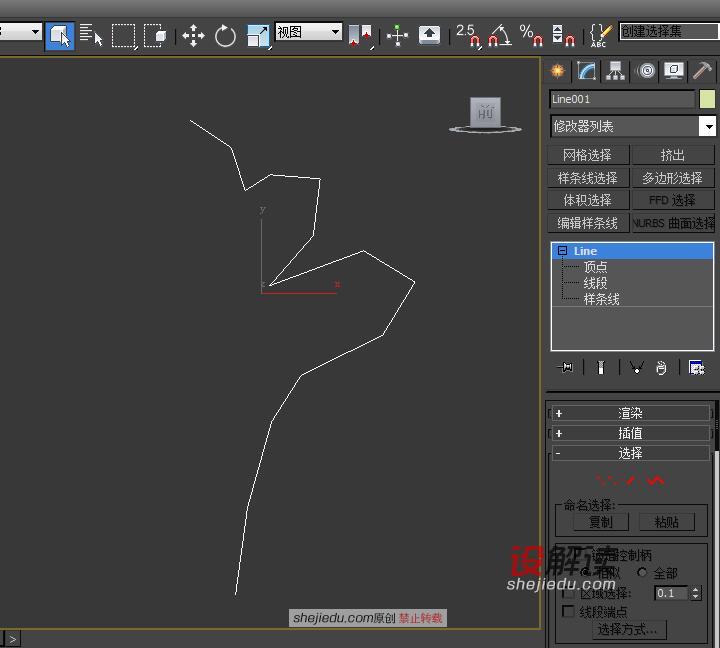
02、如图所示,我们在工具行找到“镜像”,选择“X”轴,实例关联复制。
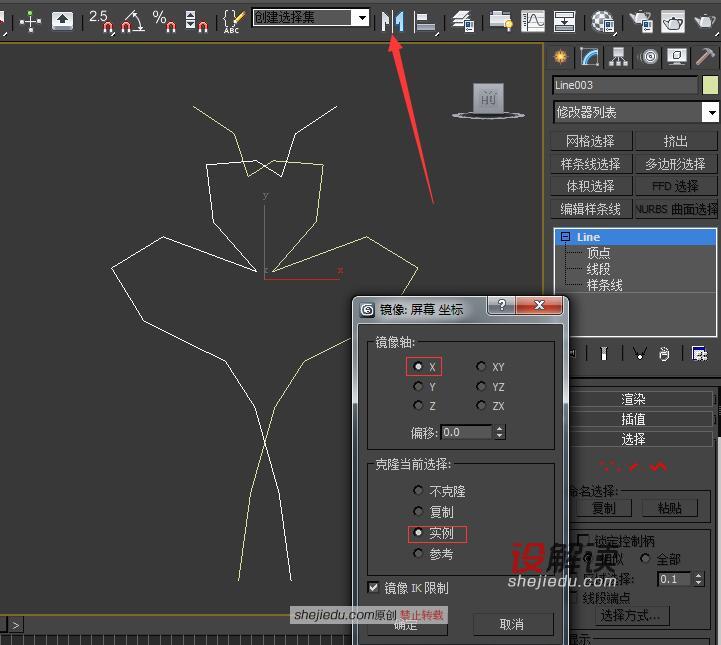
03、打开捕捉工具,将两个图形完美对接在一起。
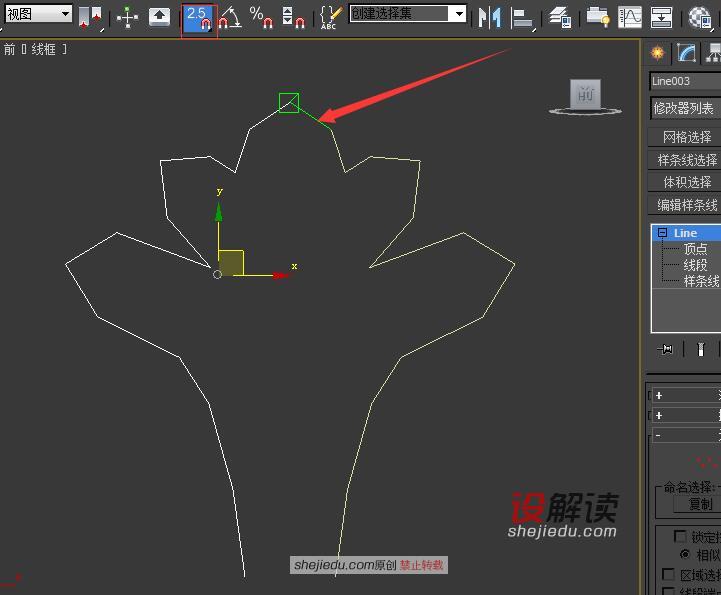
04、然后我们创建出里面的结构线,根据图中的线段大家一一添加。
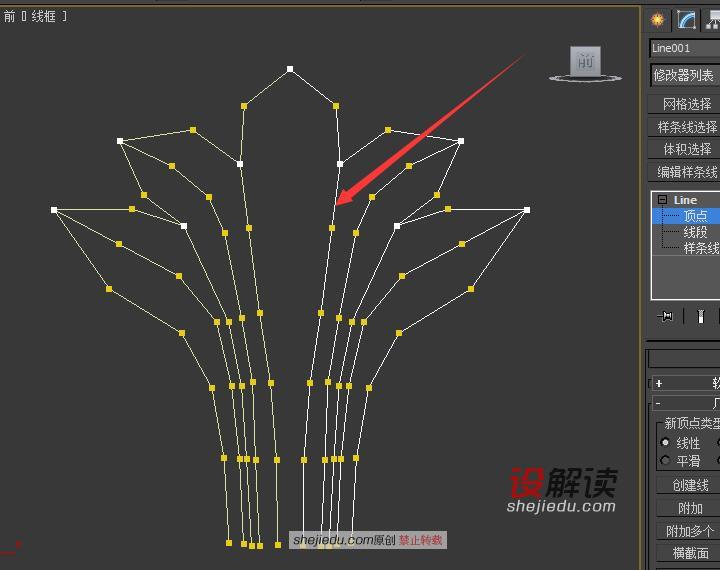
05、通过创建线把中间的结构线也加上,同时我们选择附加将所有的图形附加成为一个整体。
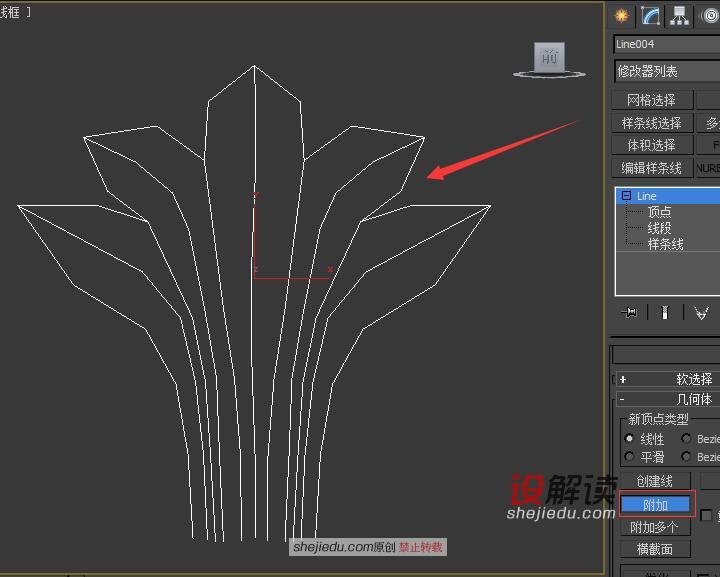
06、通过线我们再把横向的结构线也加上,一定要注意捕捉工具的使用,因为点和点一定要捕捉好,否则我们在用到曲面工具时会出现坏面。

07、在线段层级我们删掉以下标注的线段。
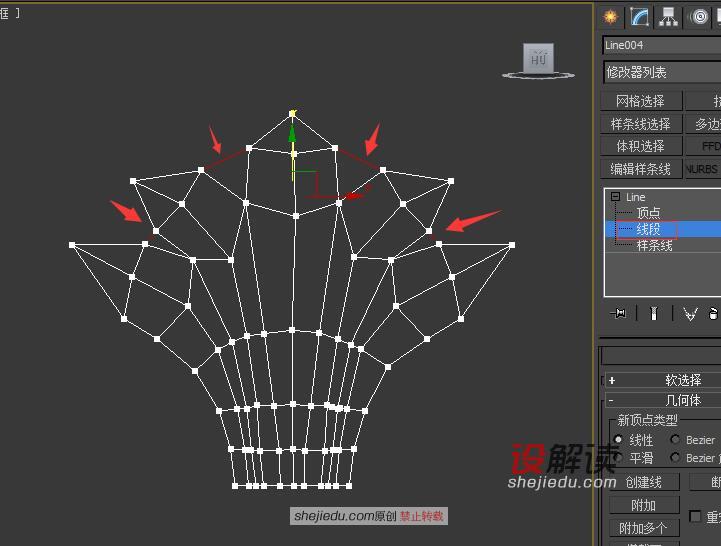
08、在点层级我们全选所有的点,将它转换成角点。
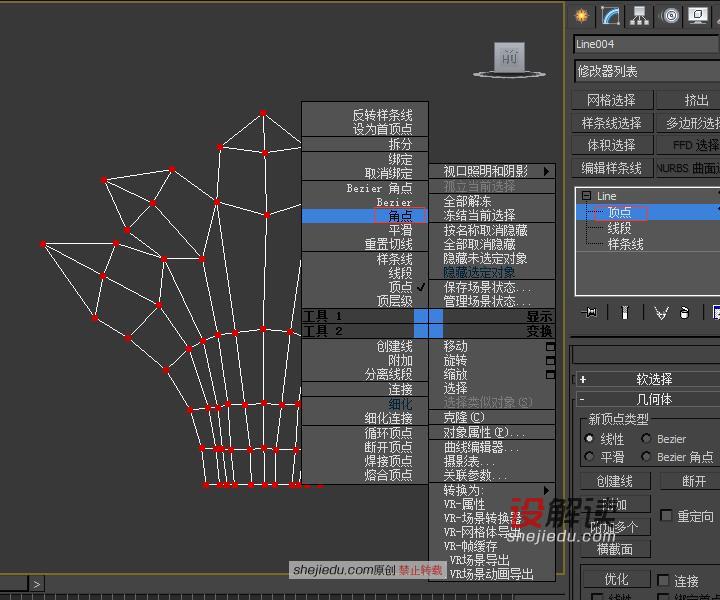
09、然后到样条线层级将外轮廓的样条线都加选上,进行分离。
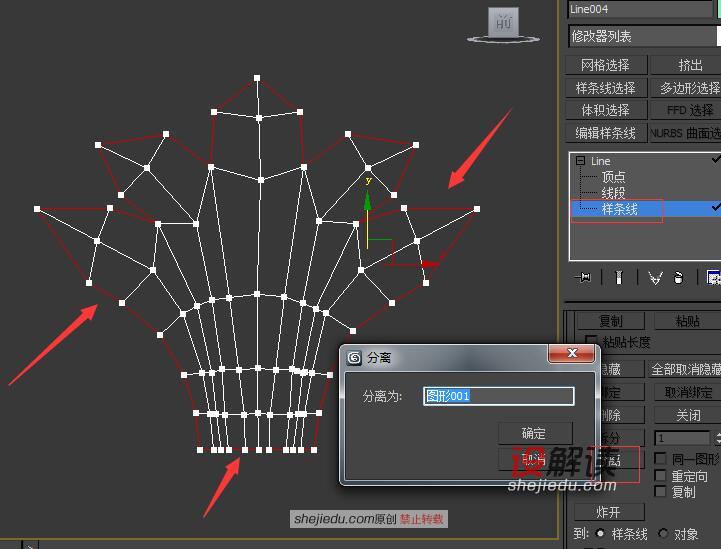
10、然后到顶点层级我们选择样条线所有的点焊接。
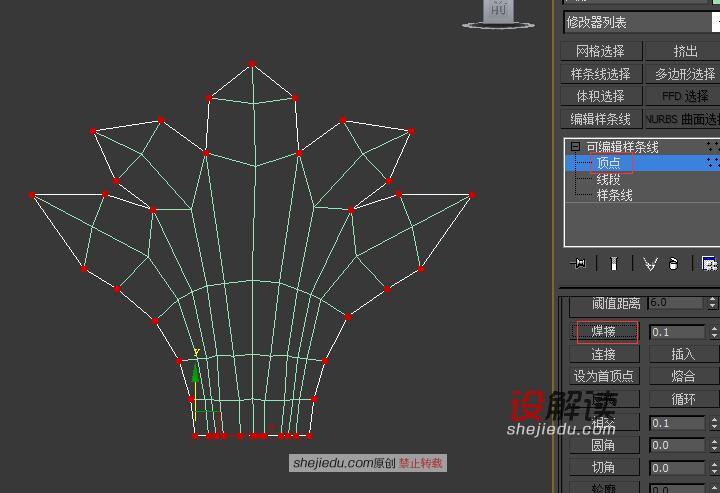
11、按Alt+Q孤立样条线,然后按Shift复制。

12、保持样条线的层级,在下面的工具中找到横截面,将两个图形连接起来。
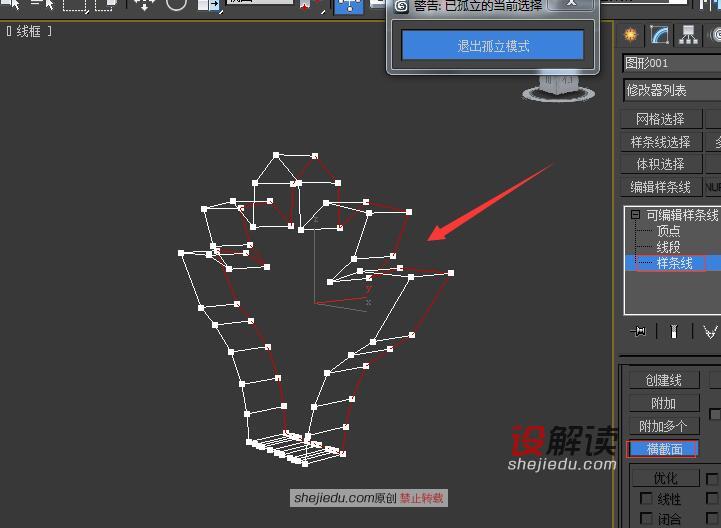
13、退出孤立将两个图形附加成为一个整体。
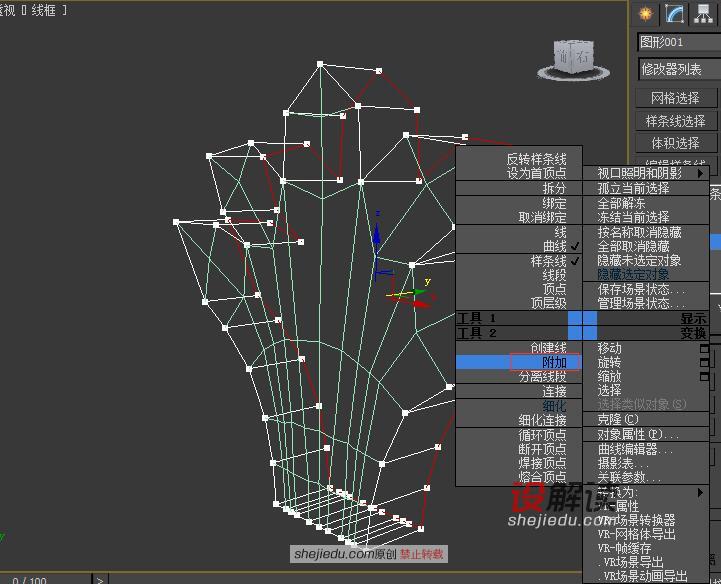
14、我们到修改系列表找到曲面工具,给图形加上这个属性。
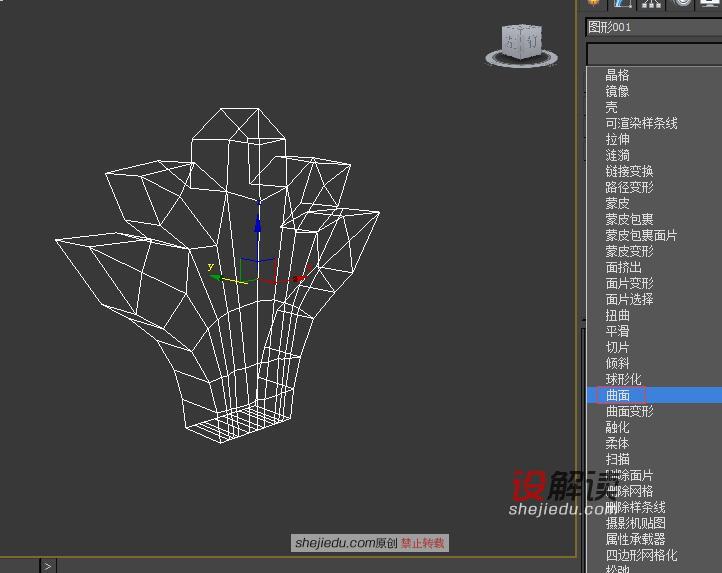
15、如果我们的店没有出问题,我们的曲面就是正常显示。
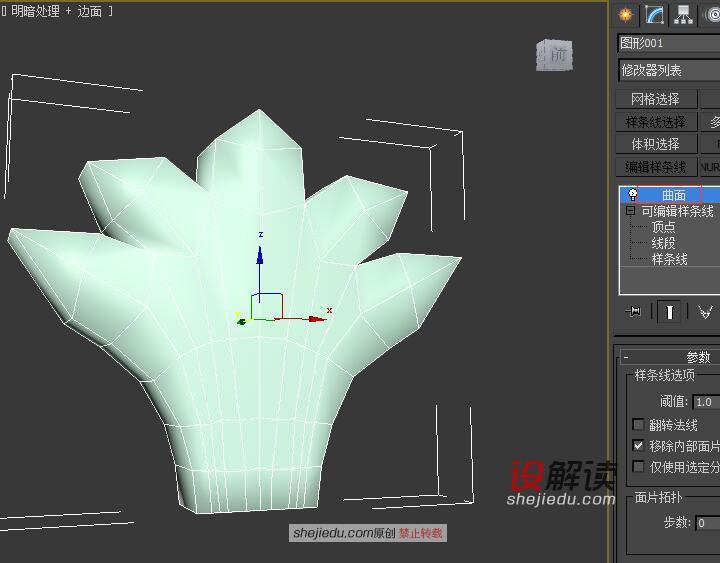
16、为了我们的结构分明立体,我们选择这些点,如图所示,我们在顶视图将它们拉出一段距离。
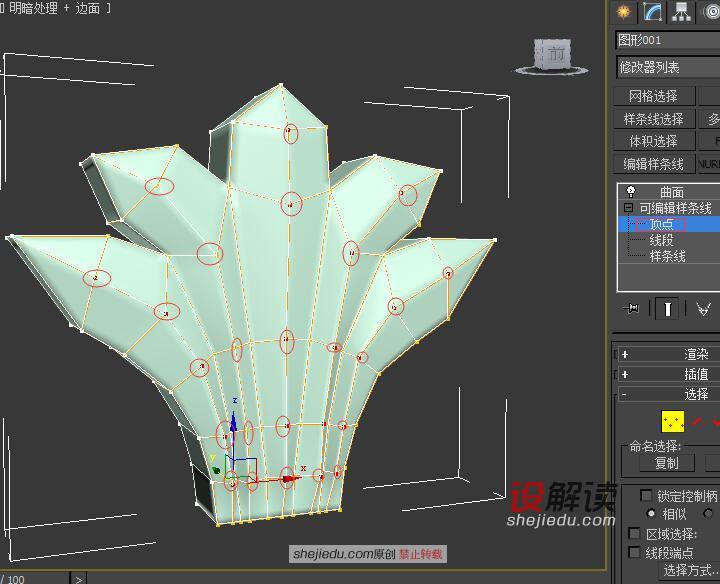
17、我们将曲面转成可编辑多边形,在边层级选择一下红色亮显得边。给它们加一个切角的命令。
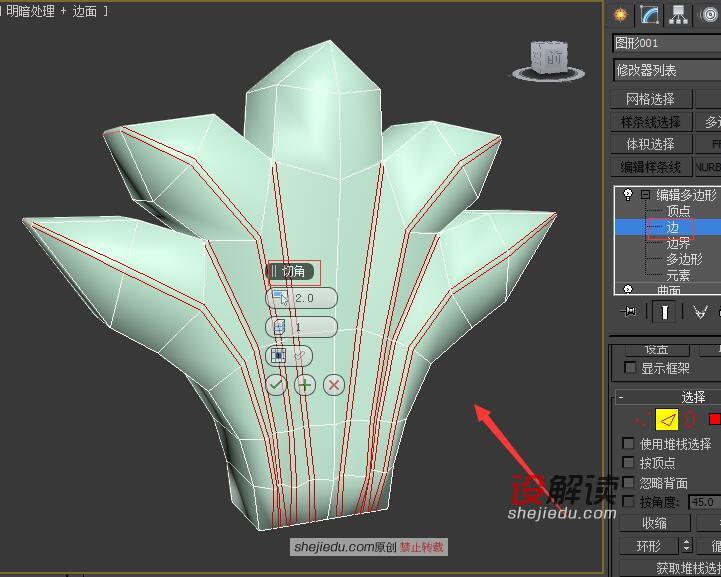
18、到多边形层级我们选择红色亮显得多边形进行倒角,参数如下所示。
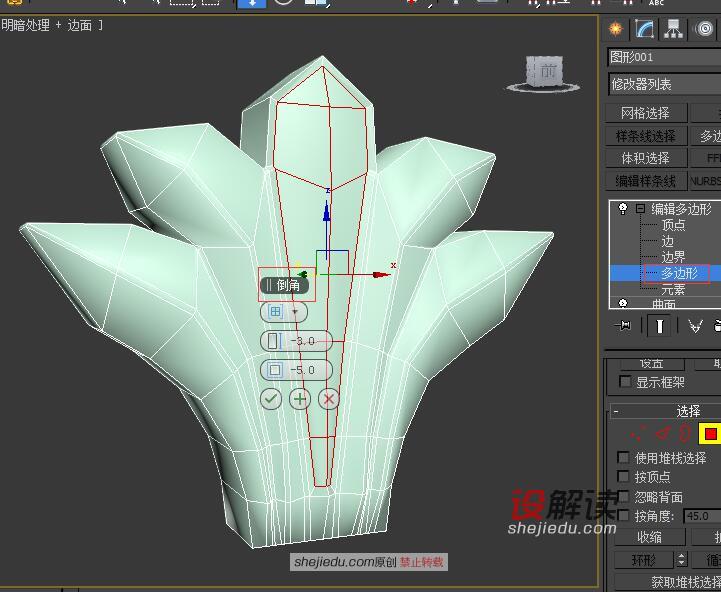
19、然后到边层级选择红色亮显的边给它一个切角的命令。
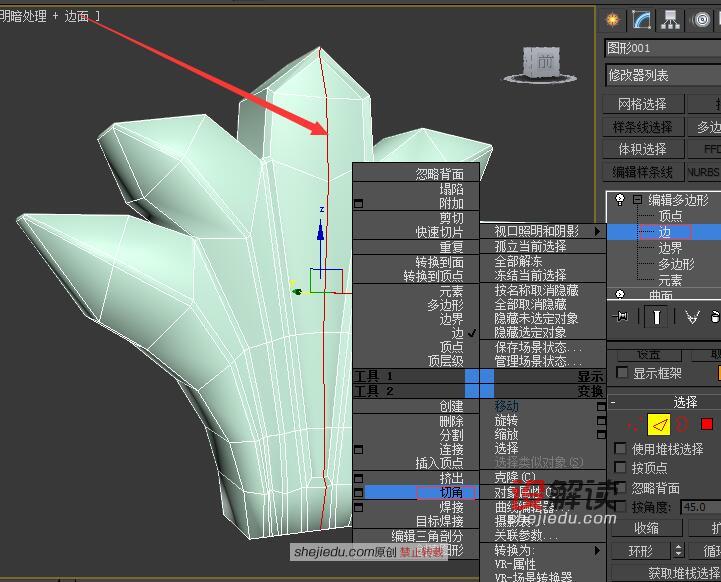
20、分别给这个多边形加上网格平滑和弯曲命令,然后我们就将这个雕花做好了。
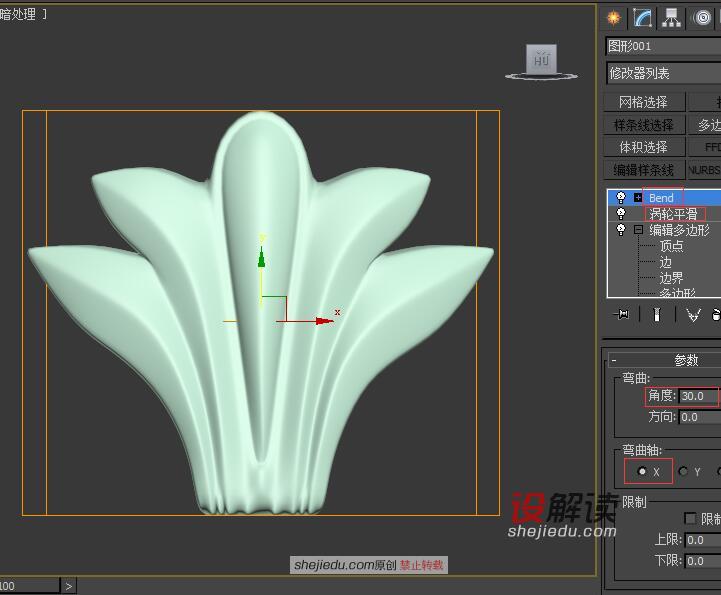
21、是不是看起来很精致漂亮,赶紧学起来吧,帮助我们熟练掌握这些工具命令。